Jei naudojate „Evernote“ savo gyvenimui organizuoti, tuomet jūsų gyvenimas tapo labiau organizuotas. „Evernote“ atnaujino savo „iOS“, „Mac“ ir „Web“ programas, kad įtrauktų priminimus, kurie yra „vienas iš labiausiai reikalingų funkcijų visą laiką“, - sakė „Evernote“ rinkodaros viceprezidentas Andrew Sinkovas.

„Mac“ ir „iPhone“ atnaujinau „Evernote“, kad išbandytumėte priminimus. „Mac“ programoje pamatysite mažą žadintuvo piktogramą viršutiniame dešiniajame kampe, kai peržiūrėsite savo užrašus. Spustelėkite jį, kad nustatytumėte priminimą. Tada galite pridėti priminimo datą. „Evernote“ pateikia mygtuką, kad priminimas būtų siūlomas rytoj ar savaitę, arba galite nustatyti savo datą. Priminimai nustatomi pagal nutylėjimą, kad primintumėte jus programoje, tačiau parinktyse „Nuostatos“ galite pažymėti langelį, kad gautumėte įspėjimo el.

Pastabos su priminimais yra sugrupuotos ir gerai matomos kiekviename užrašų knygoje. Virš jūsų pastabų sąrašo yra langelis su jūsų pastabų sąrašu su priminimais ir jų terminais. Galite perkelti pastabas šiame laukelyje, kad juos pertvarkytumėte.

„IOS“ programoje priminimo signalizacijos mygtukas yra apatiniame dešiniajame kampe. Kaip ir „Mac“ programa, jūsų pastabos su priminimais yra sugrupuotos, kad būtų lengviau pasiekti. Žiūrėdami nešiojamąjį kompiuterį, bakstelėkite pilkos žadintuvo laikrodžio mygtuką viršutiniame kairiajame kampe, kad pamatytumėte savo priminimus. Paspaudus mygtuką „Redaguoti“ į dešinę, galite pridėti naują priminimą, pažymėti priminimą kaip užbaigtą arba pertvarkyti sąrašą. Nustatymuose galite nustatyti savo laiko juostą ir pasirinkti, kad ryte gausite el.
(Via Evernote dienoraštyje)










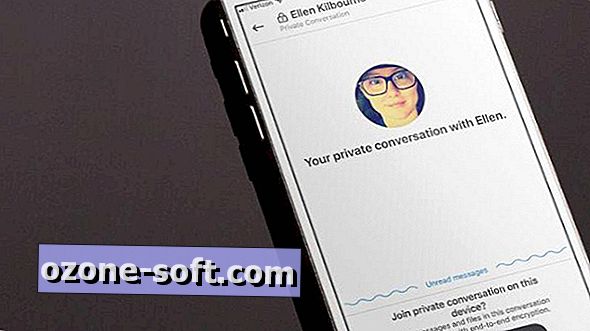


Palikite Komentarą